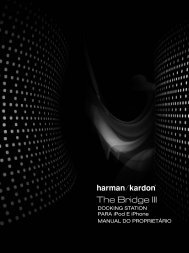BDT 2/BDT 20 - Harman Kardon shop
BDT 2/BDT 20 - Harman Kardon shop
BDT 2/BDT 20 - Harman Kardon shop
Sie wollen auch ein ePaper? Erhöhen Sie die Reichweite Ihrer Titel.
YUMPU macht aus Druck-PDFs automatisch weboptimierte ePaper, die Google liebt.
<strong>BDT</strong> 2/<strong>BDT</strong> <strong>20</strong><br />
Einstellungen (General Settings)<br />
Drücken Sie auf die Settings-Taste der Fernbedienung, um das General Settings-Menü<br />
zu öffnen - hier können Sie wichtige Einstellungen vornehmen. Mit den Pfeiltasten<br />
nach links und rechts wechseln Sie zwischen den Einträgen des Hauptmenüs. Mit den<br />
Pfeiltasten nach oben und unten navigieren Sie durch die verschiedenen Listen und<br />
Untermenüs. Ihre Wahl bestätigen Sie immer mit der OK-Taste. Drücken Sie auf Exit, um<br />
zum vorherigen Menü zurückzuspringen.<br />
Allgemeine Einstellungen (General Settings)<br />
System: Im Untermenü System können Sie folgende Parameter konfigurieren:<br />
Display-Helligkeit (Front Panel Brightness): Stellen Sie hier die Helligkeit des<br />
Displays an der Gerätevorderseite des <strong>BDT</strong> 2/<strong>BDT</strong> <strong>20</strong> ein.<br />
• Bildschirmschoner (Screen Saver) : Mit dem Bildschirmschoner verhindern Sie,<br />
dass statische Bildstrukturen (z.B. Menüs) sich bei Ihrem TV oder Plasma-Bildschirm<br />
„einbrennen“.<br />
• Abschaltautomatik (Auto Power Off) : Legen Sie hier fest, nach wievielen<br />
Minuten im Leerlauf der BD-Spieler selbständig in den Stand-by-Modus umschaltet.<br />
• Systemaktualisierung (System Upgrade) : In diesem Untermenü können Sie<br />
die Software des <strong>BDT</strong> 2/<strong>BDT</strong> <strong>20</strong> auf den neuesten Stand bringen - sie steht auf den<br />
Webseiten von <strong>Harman</strong> <strong>Kardon</strong> zum Herunterladen zur Verfügung.<br />
• Konfigurations-Assistent (Setup Wizard) : Mit diesem Befehl starten Sie den<br />
Konfigurations-Assistenten (siehe Abschnitt Konfigurations-Assistent auf Seite 11).<br />
• BD-Live-Ablage (BD-Live Storage) : Mit dieser Option legen Sie fest, wo der<br />
<strong>BDT</strong> 2/<strong>BDT</strong> <strong>20</strong> BD Live-Inhalte speichern soll. Entweder die interaktiven Inhalte<br />
werden im internen Speicher oder auf einem USB-Stick abgelegt (siehe Abschnitt<br />
Interaktive BD-Live-Inhalte auf Seite 15).<br />
• Werkseinstellungen wiederherstellen (Restore Defaults) : Mit diesem<br />
Befehl stellen Sie den Auslieferungszustand des BD-Spielers wieder her. HINWEIS:<br />
Mit dieser Option setzen Sie auch das Passwort für die Kindersicherung wieder zurück<br />
(Voreinstellung: 0000, siehe Abschnitt Kindersicherung auf dieser Seite).<br />
12<br />
BD-Spieler konfigurieren<br />
Language: Hier lässt sich die Sprache für die Bildschirmmenüs, die Menüführung der<br />
eingelegten Disk sowie die bevorzugte Tonspursprache und Untertitelsprache festlegen.<br />
HINWEIS: Sollte die hier angewählte Sprache auf der eingelegten Disk nicht verfügbar<br />
sein, können Sie über das Menüsystem der Disk die gewünschte Sprache festlegen.<br />
Playback: Im Untermenü Playback können Sie folgende Parameter konfigurieren:<br />
• Kamerawinkel-Symbol (Show Angle Icon) : Legen Sie fest, ob das Blickwinkel-<br />
Symbol auf dem Bildschirm angezeigt werden soll, wenn die eingelegte Disk Szenen<br />
aus mehreren Perspektiven anbietet.<br />
• Auto Play:<br />
Hier können Sie bestimmen, ob eine Disk automatisch wiedergegeben<br />
werden soll sobald sie in die Schublade eingelegt wird.<br />
• Bild-in-Bild-Symbol (Show PIP Icon) : Legen Sie fest, ob das Bild-in-Bild-<br />
Symbol (PIP) auf dem Bildschirm angezeigt werden soll, wenn die eingelegte Disk<br />
entsprechende Inhalte anbietet.<br />
• Alternatives Tonspur-Symbol (Show Secondary Audio Icon) : Legen Sie<br />
fest, ob das Secondary Audio-Symbol (PIP) auf dem Bildschirm angezeigt werden<br />
soll, wenn die eingelegte Disk zusätzliche Tonspuren anbietet.<br />
• Wiederaufnahme (Disc Resume) : Hier können Sie bestimmen, dass eine Disk,<br />
die bei laufender Wiedergabe mit der Auswurftaste (Eject) entnommen wurde, an<br />
der gleichen Stelle mit der Wiedergabe fortfährt, wenn sie wieder eingelegt wird.<br />
• DivX® VOD DRM:<br />
Hier geben Sie Ihre Registrierungsdaten für die Wiedergabe DivXcodierter<br />
Inhalte ein.<br />
Kindersicherung (Parnetal Control): Hier können Sie das Passwort für die<br />
integrierte Kindersicherung sowie die entsprechende Schutzstufe festlegen. HINWEIS:<br />
Das voreingestellte Passwort lautet 0000.<br />
Netzwerk (Network): In diesem Untermenü können Sie folgende Parameter<br />
konfigurieren:<br />
• Info (Information) : Hier können Sie die aktuelle IP-Adresse, die Subnetzmaske,<br />
das Gateway und die Adresse des DNS-Servers einsehen.<br />
• Verbindung testen (Test Connection) : Mit diesem Befehl können Sie die<br />
Netzwerkverbindung Ihres <strong>BDT</strong> 2/<strong>BDT</strong> <strong>20</strong> testen.<br />
• Netzwerk-Konfiguration (IP Configuration) : Hier können Sie die Netzwerk-<br />
Einstellungen (automatisch oder manuell) vornehmen. Verwenden Sie die Auto-<br />
Option, es sei denn, Sie haben von Ihrem Administrator Einstellungen erhalten.<br />
• BD-Live-Verbindung (BD-Live Connection) : Hier können Sie die BD-Live-<br />
Einstellungen vornehmen. Mit der Einstellung “Always Allow” werden BD-Live Inhalte<br />
grundsätzlich und ohne Rückfrage heruntergeladen. Bei der Einstellung “Limit”<br />
werden nur dann BD-Live-Inhalte empfangen, wenn die eingelegte Disk auch offiziell<br />
BD-Live-zertifiziert ist. Bei “Prohibited” ist der Zugriff auf BD-Live-Inhalte gesperrt<br />
(siehe auch Abschnitt BD-Live Interaktivität auf Seite 15).<br />
• Proxy-Einstellungen (Proxy Settings) : Läuft der Internetzugriff über einen<br />
Proxy-Server, müssen Sie diesen Parameter auf “Enabled” setzen und danach die<br />
Adresse samt Portnummer Ihres Proxy Hosts eingeben. Ist kein Proxy vorhanden,<br />
stellen Sie bitte diesen Parameter auf "Disabled". Diese Einstellung sollten nur<br />
fortgeschrittene Benutzer ändern - in den meisten Heimnetzwerken ist die<br />
Einstellung "Disabled" zutreffend.